文章详情页
solidworks2019安装教程及破解过程
浏览:134日期:2023-12-01 18:31:22
下面给大家介绍的是solidworks2019安装教程及破解方法,希望能帮助到大家,具体安装过程如下: 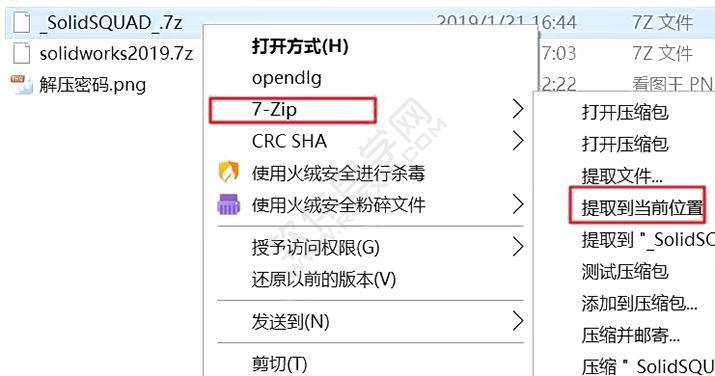
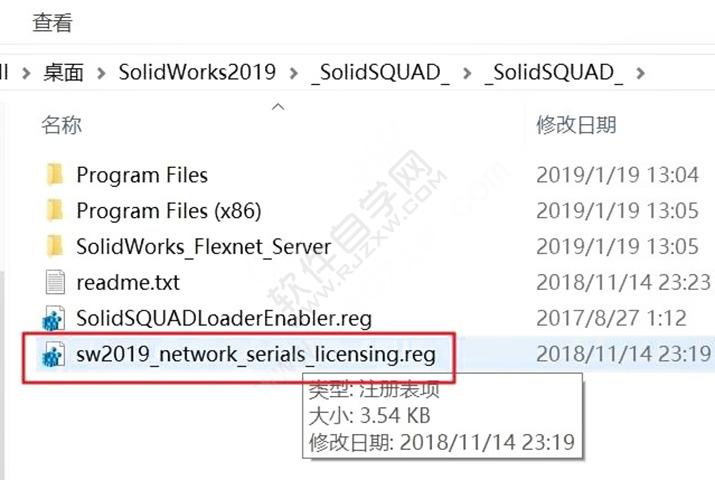
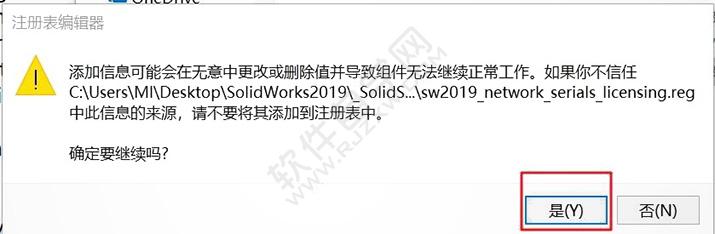

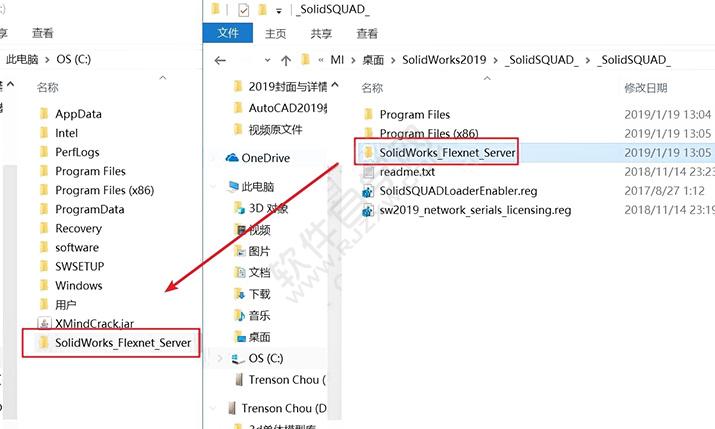
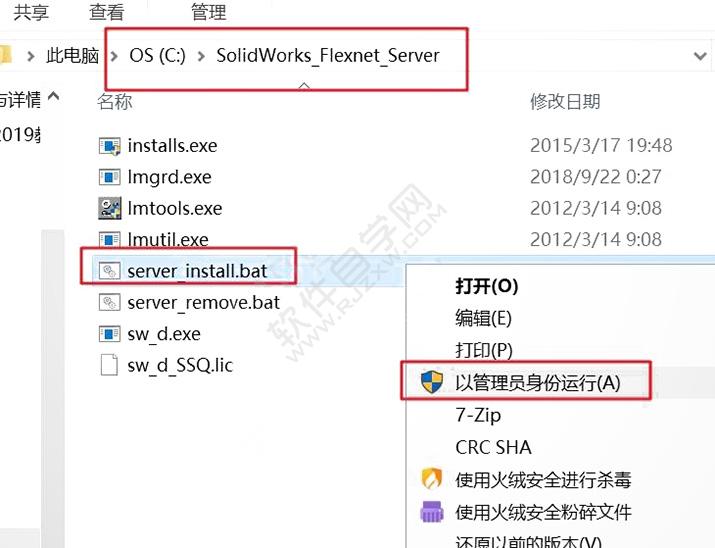
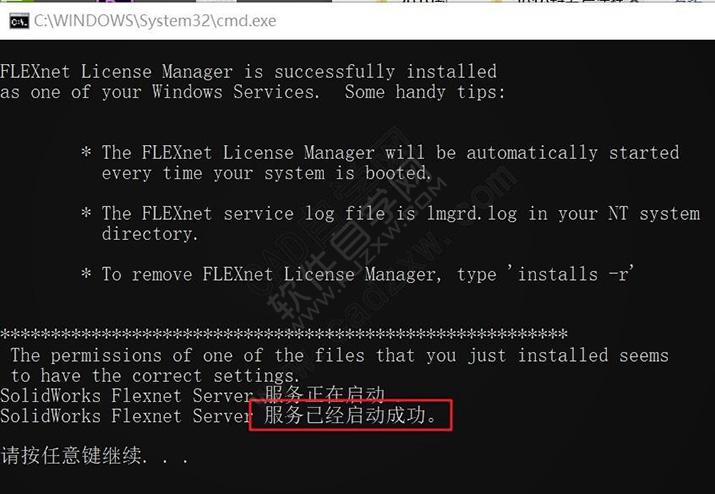
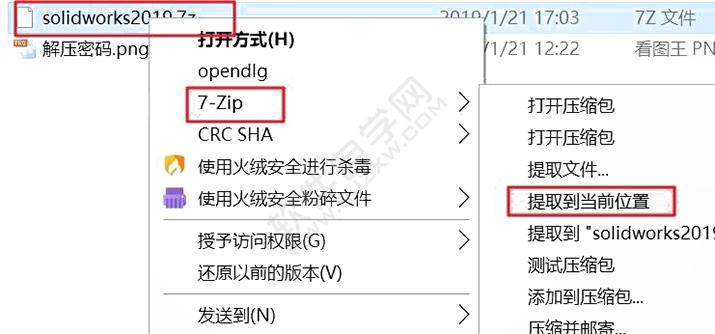
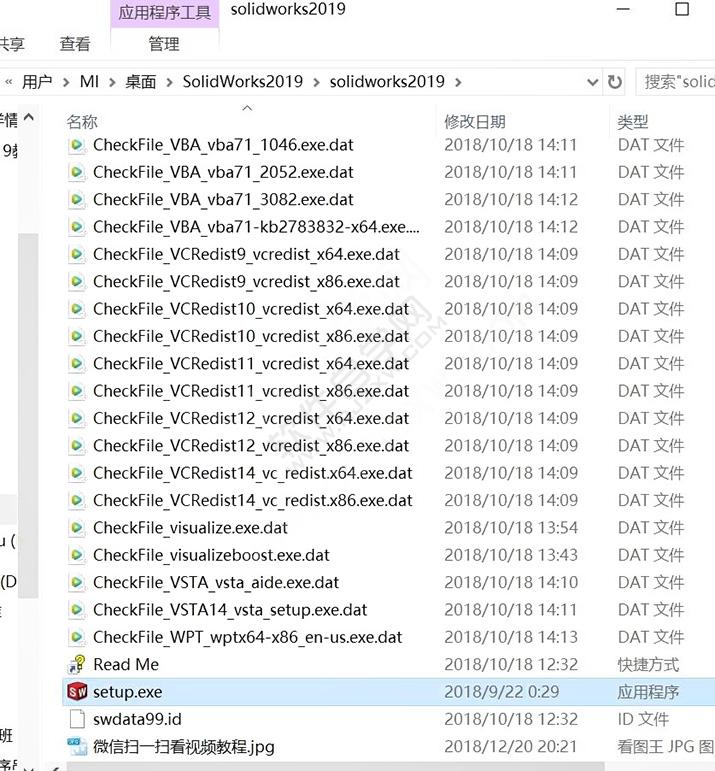
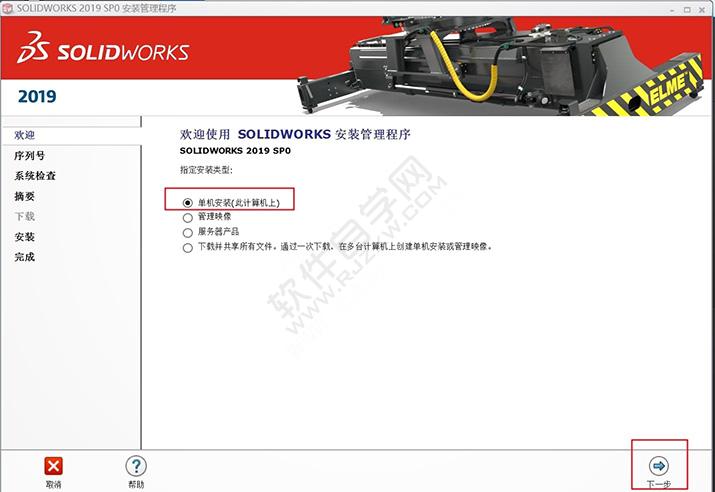

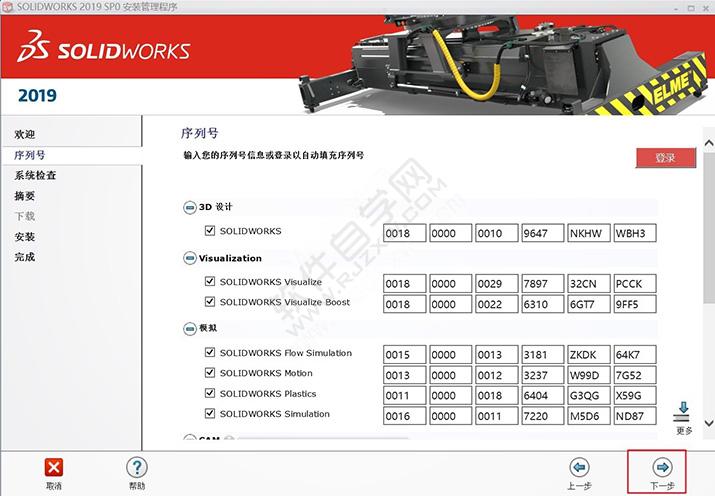
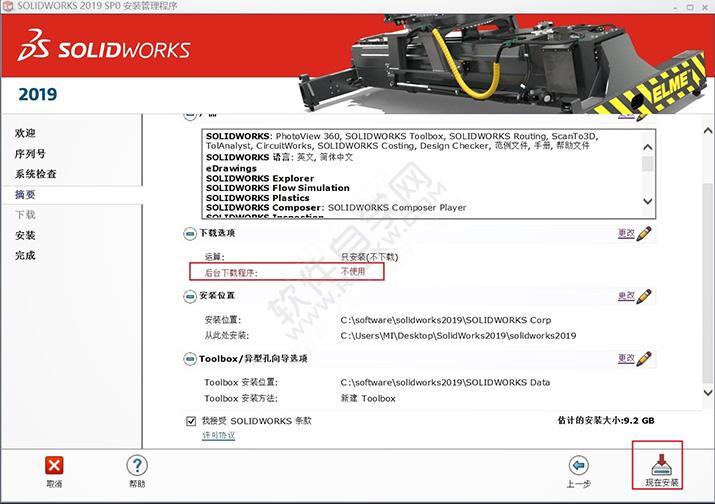
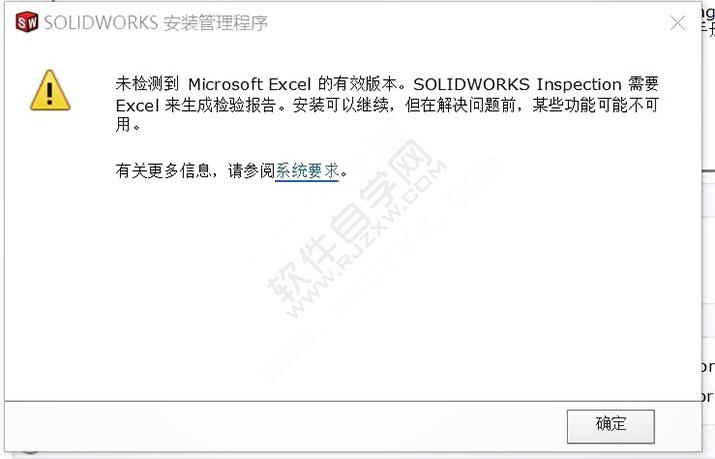
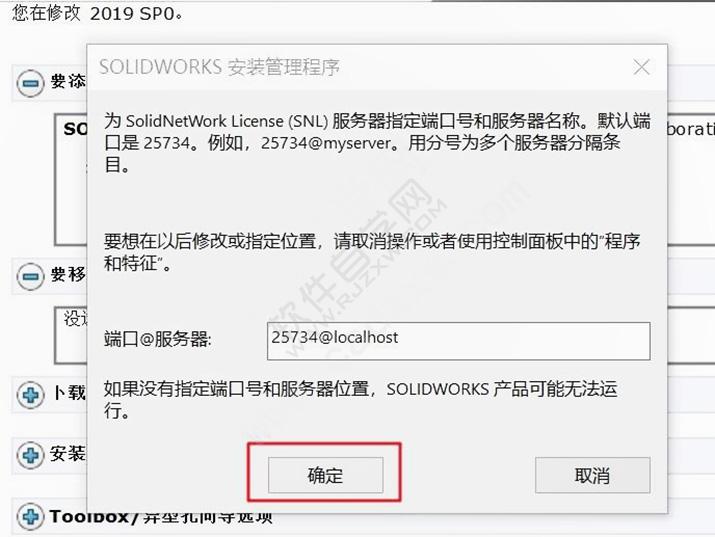

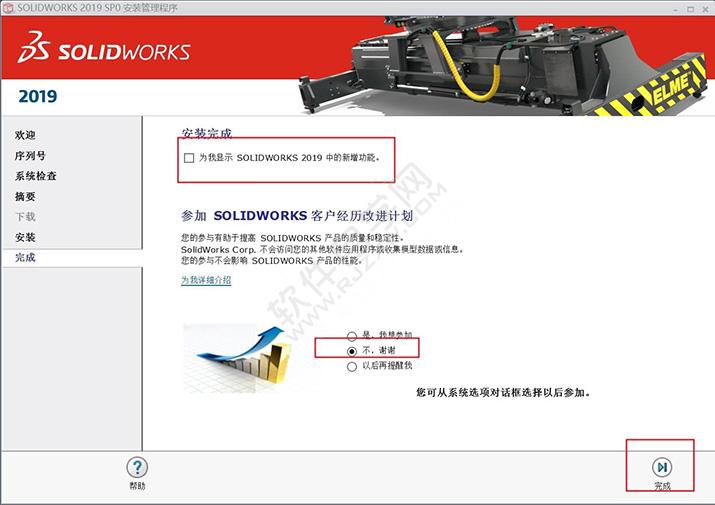
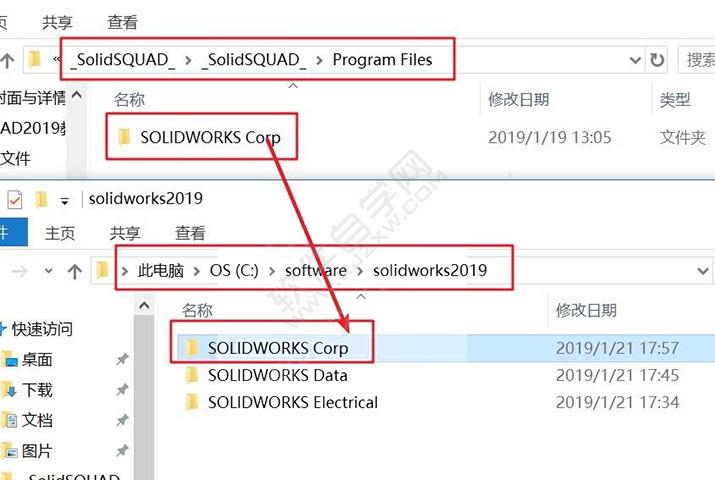
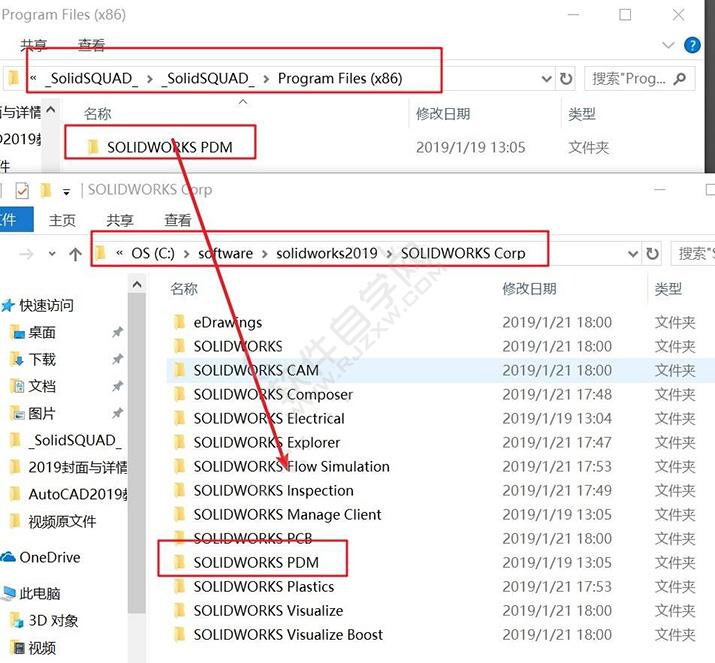
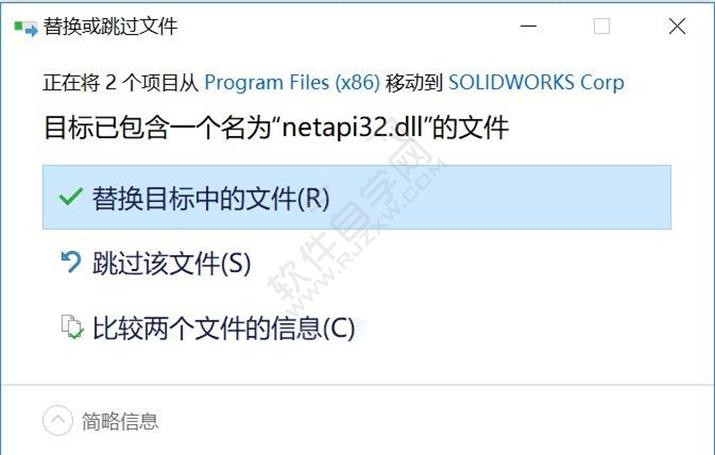
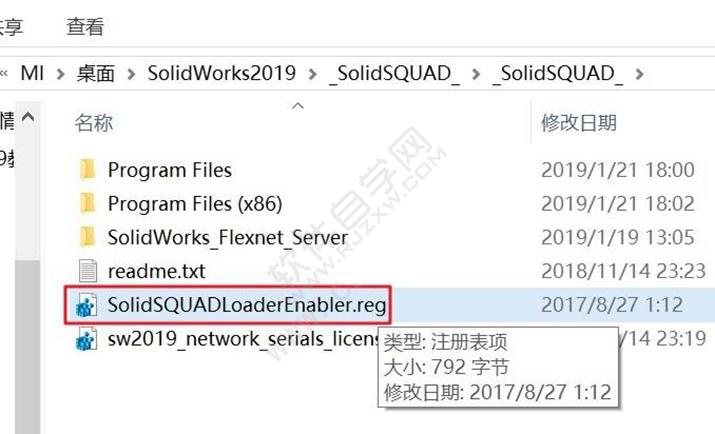
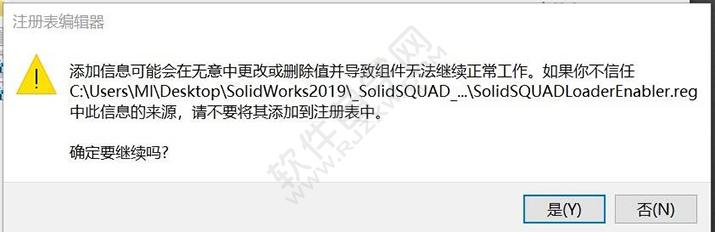

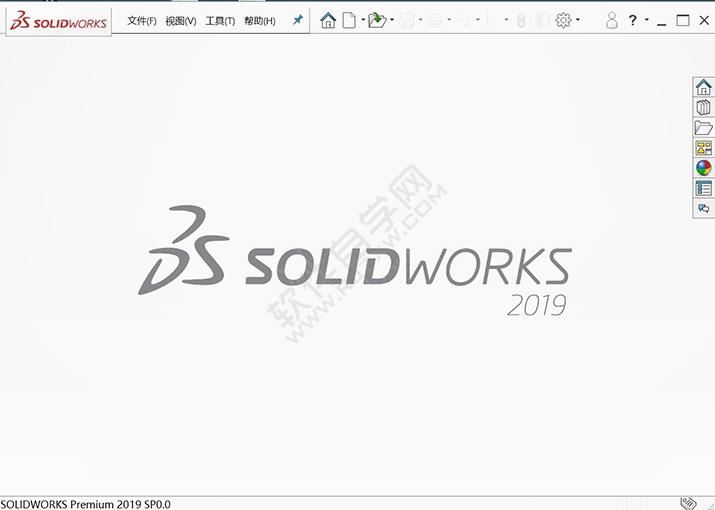 以上就是solidworks2019安装教程及破解过程,希望大家喜欢,请继续关注好吧啦网。
以上就是solidworks2019安装教程及破解过程,希望大家喜欢,请继续关注好吧啦网。
1、下载好安装包后,然后进行解压。
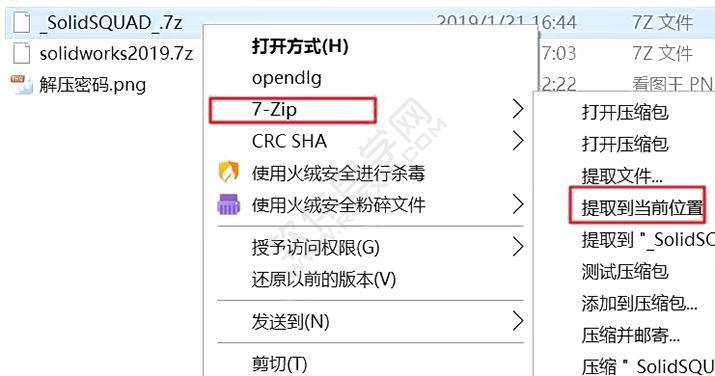
2、解压后,找到SW2019_NETWORK_SERIALS_licensing.reg文件,双击打开。
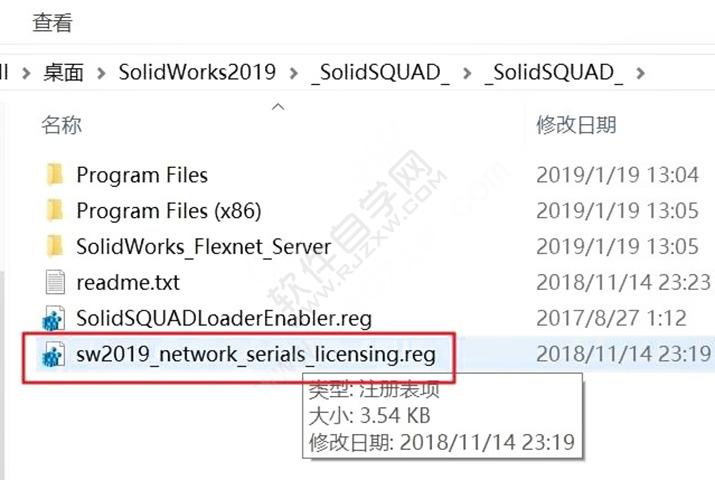
3、弹出注册表编辑器,点击是。
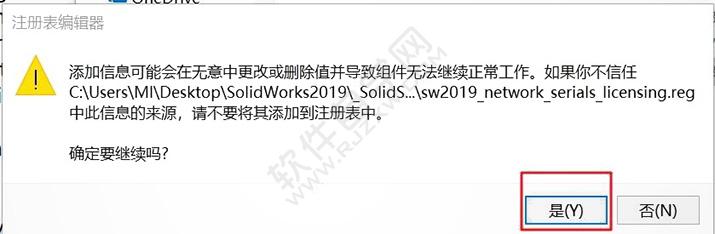
4、再一次,点击确定。

5、然后把solidworks_Flexnet_Server整个文件夹,都考到C盘。
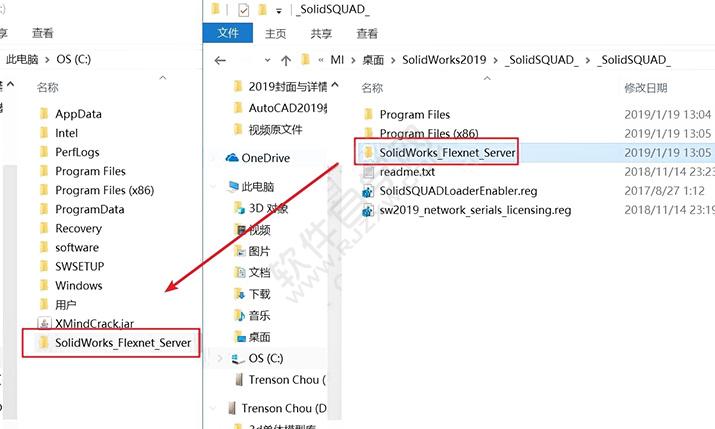
6、考到C盘后,右击server_install.bat文件,以管理员身份运行。
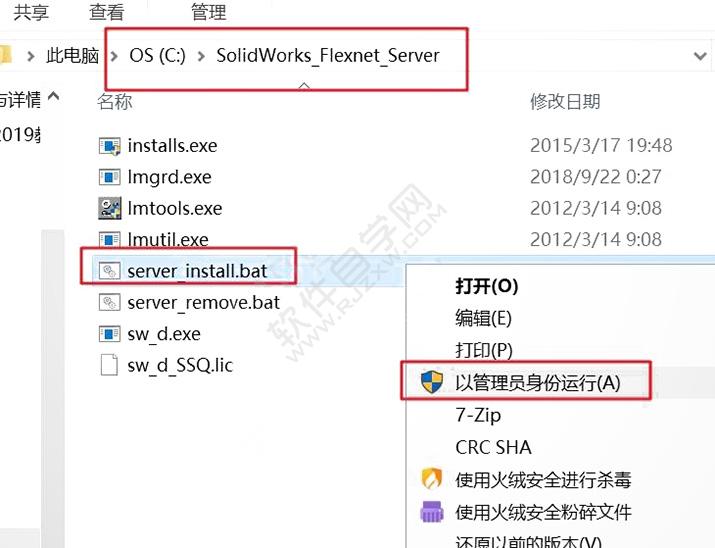
7、服务已经启动成功后。才能按空格键。
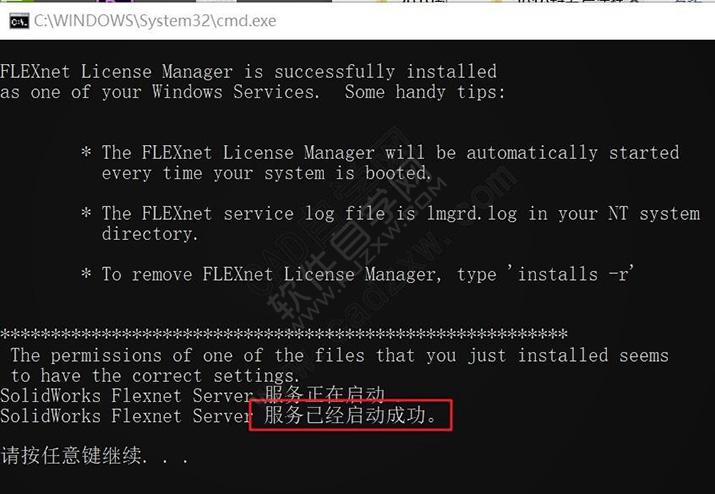
8、然后把solidworks2019安装包进行解压。
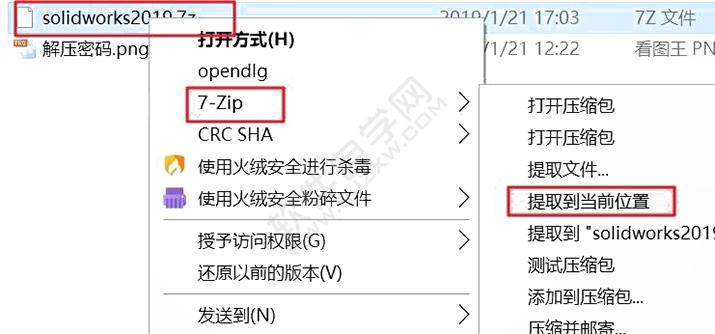
9、双击打开Setup文件。
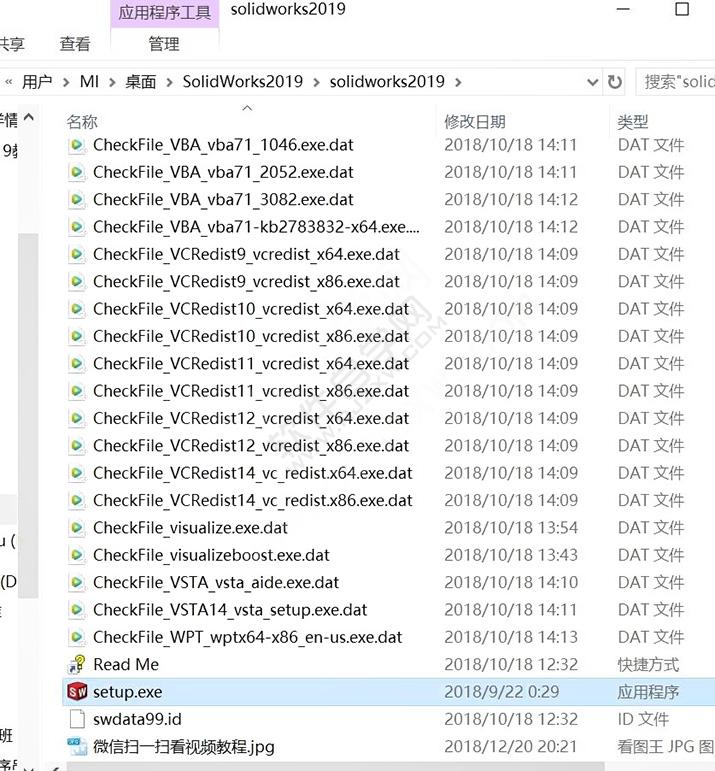
10、选择单机安装。点击下一步。
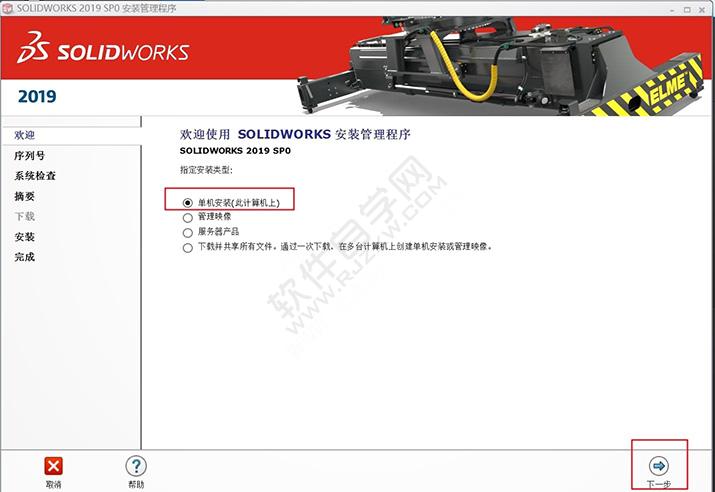

12、点击下一步。
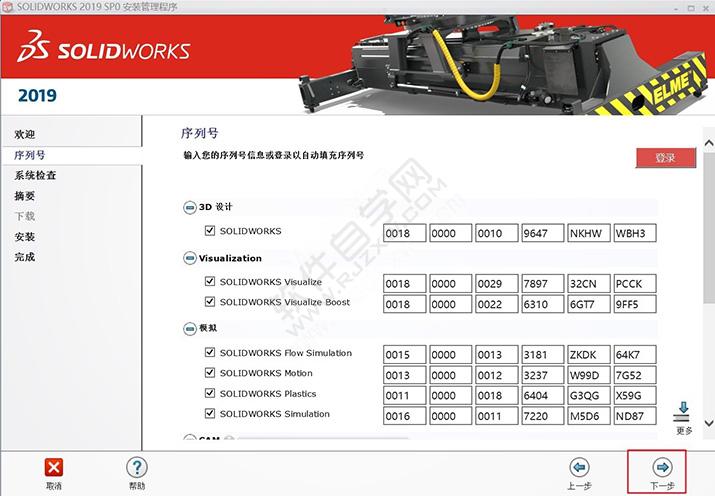
13、点击现在安装。
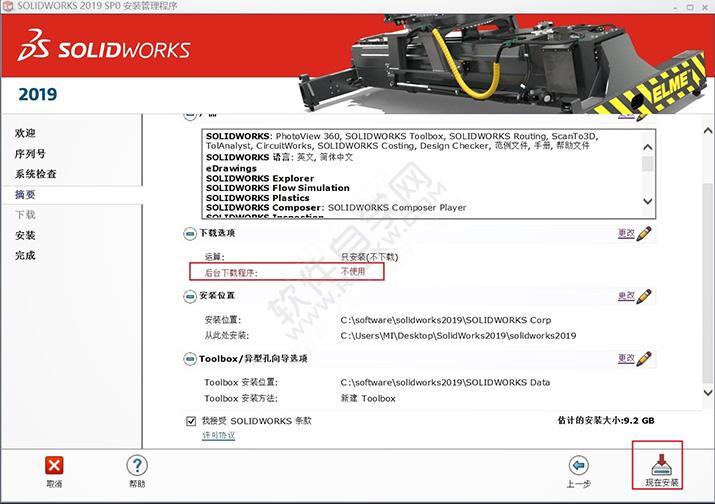
14、点击确定。
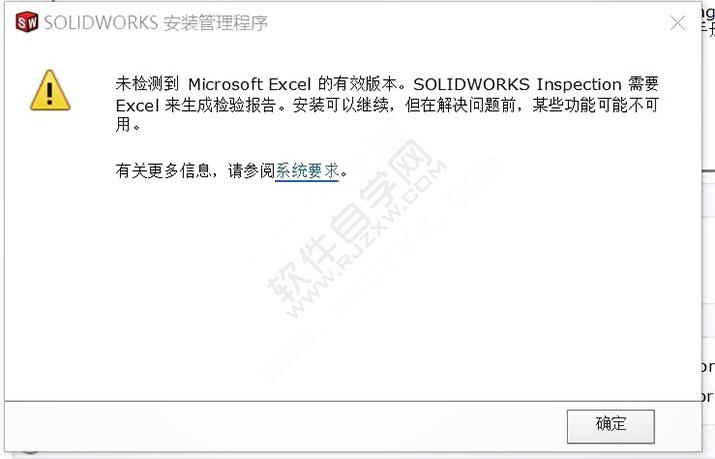
15、点击确定。
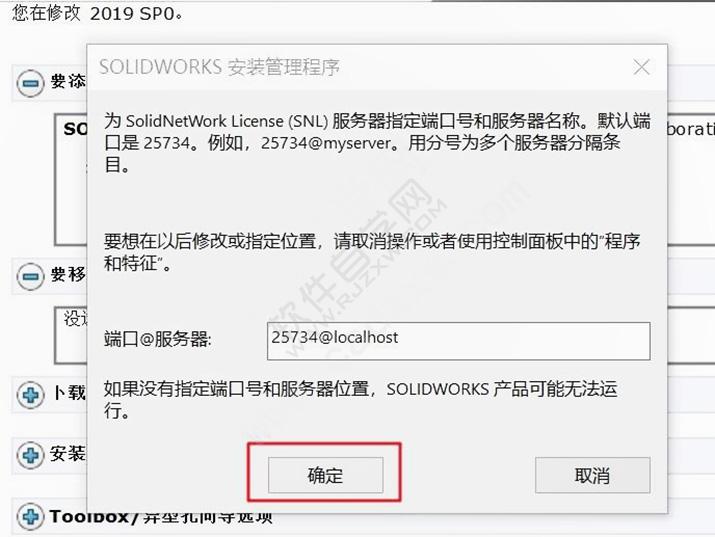
16、点击安装。

17、安装好后,选不、谢谢,再点击完成。
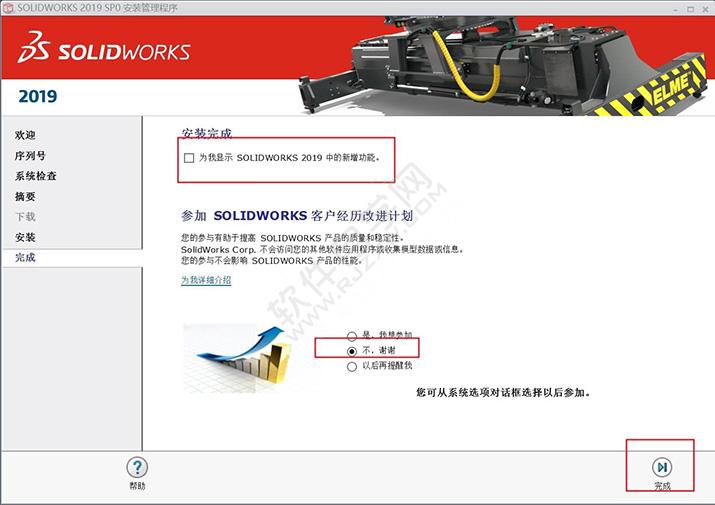
18、回到之前的安装包中,找到solidworks Corp文件。进行复制。
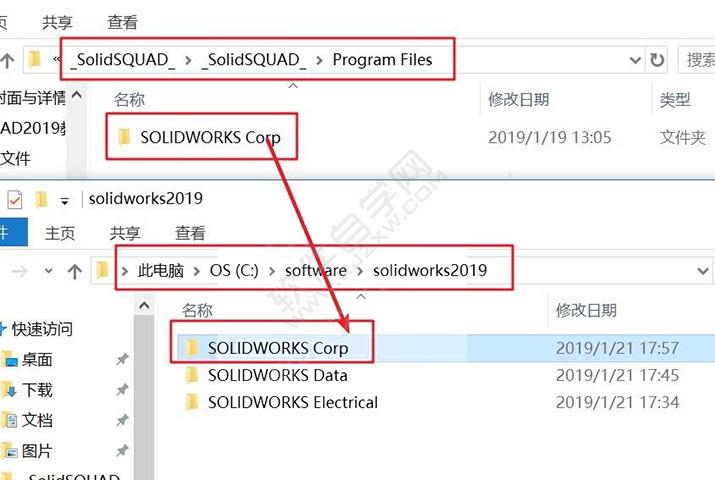
19、然后找到C盘里面的solidworks PDM文件。
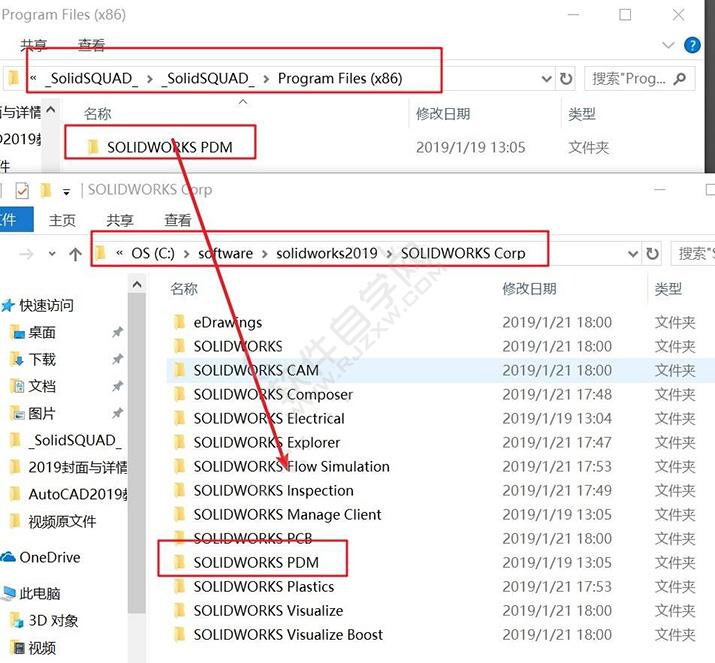
20、然后进行,粘贴替换。
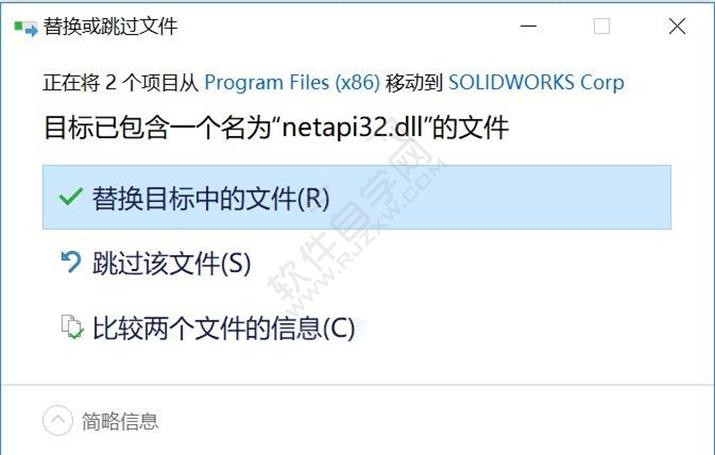
21、替换好后,双击solidsquadloaderenabler.reg.
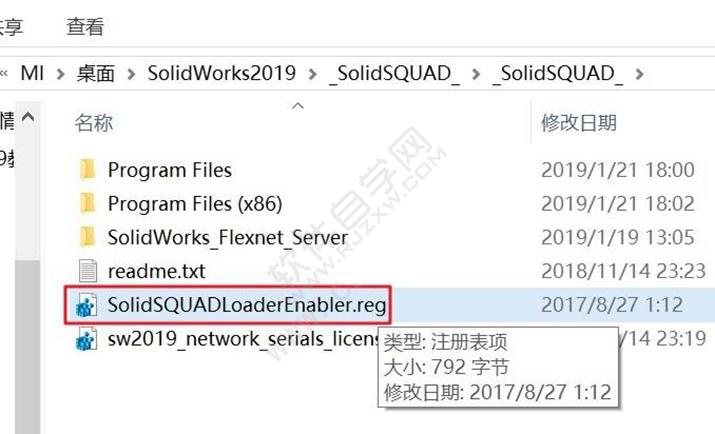
22、双击打开后,点击确定。
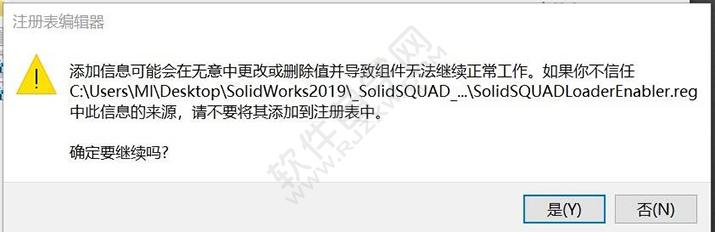
23、再点确定。

24、这样solidworks2019就安装好了。
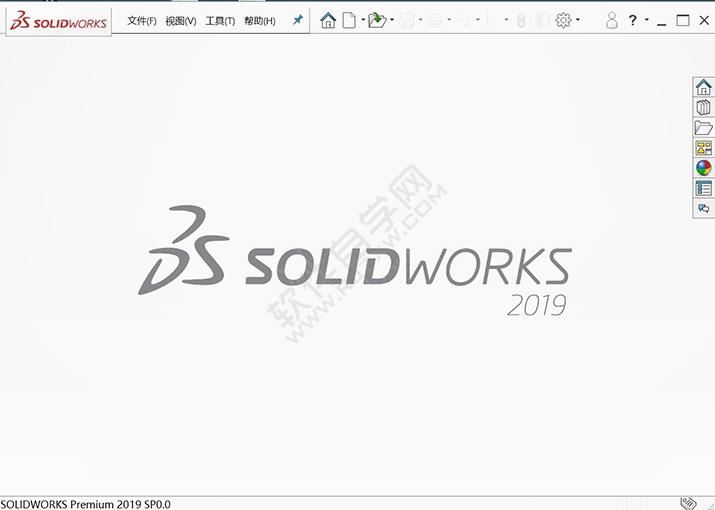 以上就是solidworks2019安装教程及破解过程,希望大家喜欢,请继续关注好吧啦网。
以上就是solidworks2019安装教程及破解过程,希望大家喜欢,请继续关注好吧啦网。排行榜

 网公网安备
网公网安备